教程详情
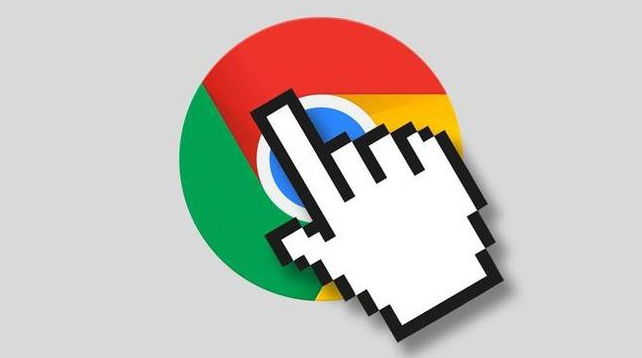
首先,要优化JavaScript代码本身。检查代码逻辑,去除不必要的计算和循环。比如,有些函数可能在页面加载时就执行了复杂的计算,但实际上可以在需要的时候再执行。另外,尽量减少全局变量的使用,因为全局变量会增加内存占用和查找时间。
其次,合理利用浏览器缓存。对于一些不经常变化的JavaScript文件,可以设置较长的缓存时间。这样,当用户再次访问页面时,浏览器可以直接从缓存中读取文件,而不需要重新下载和解析,从而节省时间。
再者,采用懒加载的方式加载JavaScript。也就是说,不要在页面一开始就加载所有的JavaScript文件,而是根据需要逐步加载。例如,只有当用户滚动到页面特定区域时,才加载相关的JavaScript脚本。这样可以提高页面的初始加载速度。
然后,对JavaScript进行压缩和混淆处理。通过去除代码中的空格、换行符和注释等无用信息,可以减少文件大小,加快下载速度。同时,混淆处理可以增加代码的可读性难度,保护代码安全。
此外,使用Web Workers来处理耗时任务。Web Workers可以在后台线程中运行JavaScript,不会阻塞页面的其他部分。将一些复杂的计算或数据处理任务放在Web Workers中执行,可以提高页面的响应速度。
最后,定期对JavaScript性能进行监测和分析。可以使用浏览器自带的开发者工具,如Chrome的DevTools,来查看JavaScript的执行时间和性能瓶颈。根据分析结果,针对性地进行优化。
通过以上这些方法,可以有效地减少Chrome浏览器中JavaScript的执行时间,提高页面的性能和用户体验。









